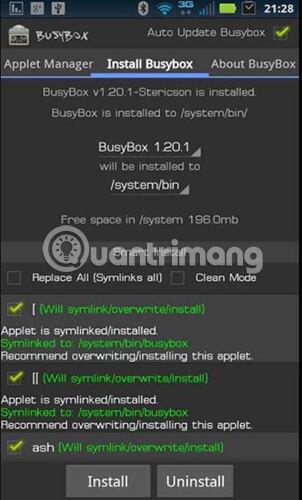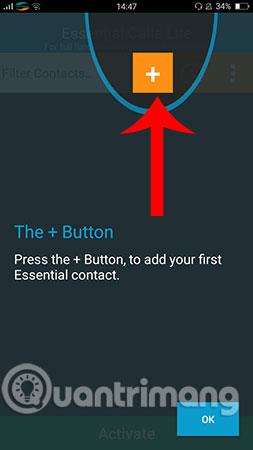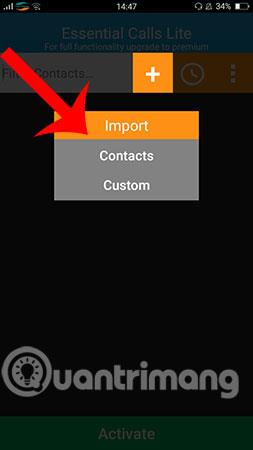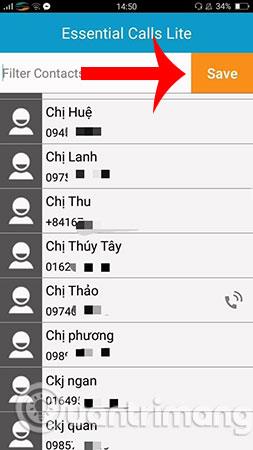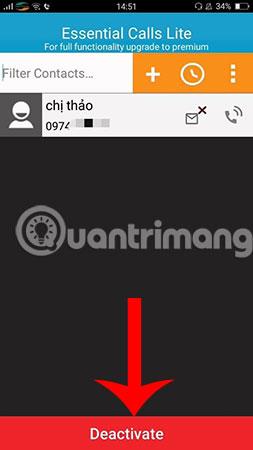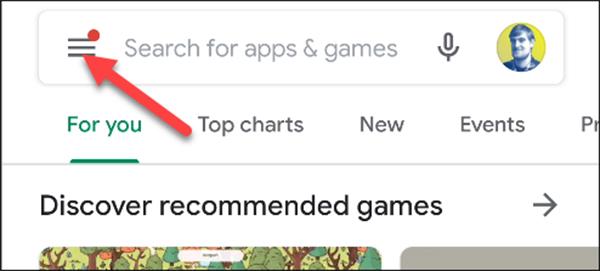Při používání telefonu jej někdy musíte nastavit do tichého režimu, abyste neovlivnili lidi kolem vás. Pokud to však uděláte, můžete zmeškat mnoho důležitých hovorů a zpráv, takže existuje způsob, jak nastavit režim vyzvánění pro potřebné kontakty? Odpověď je ano, s aplikací Essential calls můžete kompletně přijímat upozornění na hovory z důležitých telefonních čísel, i když je telefon v tichém režimu. Essential Calls Lite vám pomůže vytvořit si vlastní kontakty a zazvonit, když tato čísla volají.
Jak nastavit režim nouzového vyzvánění u Essential Calls
Poznámka: Tento trik je veden na telefonech Android. Pokud používáte zařízení Android, můžete podle kroků níže zjistit, jak nastavit režim vyzvánění v případě nouze pomocí aplikace Essential Calls.
Krok 1:
Nejprve přejděte na níže uvedený odkaz a stáhněte si a nainstalujte aplikaci Essential Calls pro váš telefon. Aplikace je poměrně lehká a kompatibilní s Androidem verze 4.2 a vyšší.
Krok 2:
Po úspěšné instalaci otevřete aplikaci. V hlavním rozhraní Essential Calls uvidíte ikonu + v pravém horním rohu obrazovky. Toto je funkce, která vám pomůže přidat nový kontakt, který vyžaduje, aby zařízení při příchozím hovoru zazvonilo. Kliknutím na tuto ikonu nastavíte nyní.
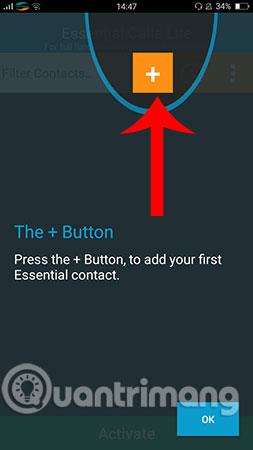
Krok 3:
V rozhraní, které se zobrazí dále, můžete zadat důležité telefonní číslo prostřednictvím kontaktů nebo přímo zadat nový kontakt. Po dokončení operace zadání telefonního čísla vyberte Uložit pro program, který chcete uložit.
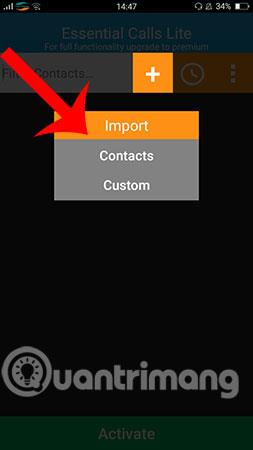
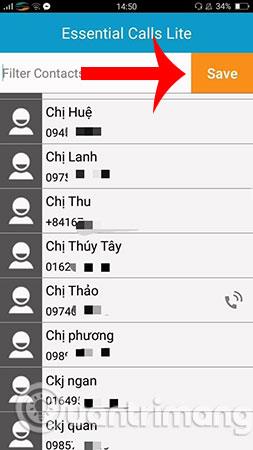
Krok 4:
Aktivujte režim nouzového vyzvánění u Essential Calls výběrem Aktivní . Když chcete režim vyzvánění vypnout, stačí kliknout na tlačítko Deaktivovat a je hotovo.

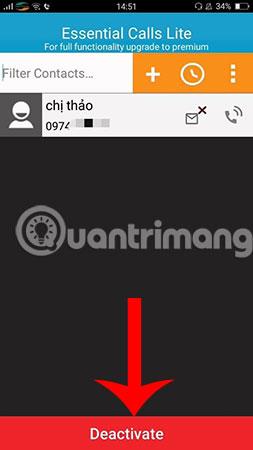
Krok 5:
Nastavte vibrace nebo tichý režim pro každý kontakt v kontaktech aplikace. Můžete si vybrat Tichý (tichý režim) nebo Vibrace (vibrační režim).
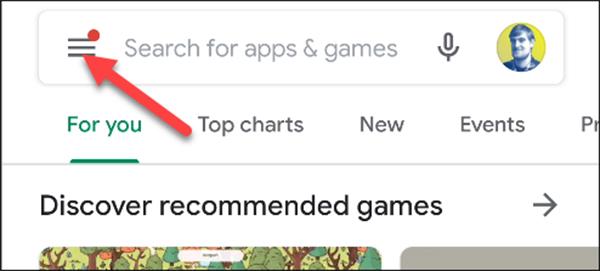
Takže víte, jak nastavit režim nouzového vyzvánění pomocí aplikace Essential calls na vašem telefonu Android, že? Pomocí několika jednoduchých kroků, jak je uvedeno výše, můžete stále přijímat tísňová telefonní hovory od určitých lidí v soukromých kontaktech, které jste vytvořili.
Přeji vám úspěch!
Vidět víc: